Die 15 besten iPhone Hacks & Tipps für 2021
Die iPhone-Packs eine Menge toller Funktionen, aber Sie können es noch leistungsfähiger machen, indem Sie die iPhone-Hacks und -Tricks entsperren, die sich in Ihrem Smartphone verstecken. Es gibt Hunderte dieser geheimen Funktionen, aber hier sind unsere Tipps für die 15 besten iPhone-Hacks.
01
von 15
Möchten Sie den Akku Ihres iPhones so schnell wie möglich aufladen? Versetzen Sie es zuerst in den Flugzeugmodus. Im Flugzeugmodus werden viele Funktionen des Telefons deaktiviert, einschließlich Mobilfunk- und Wi-Fi-Netzwerke, sodass der Akku weniger zu tun hat und er schneller aufgeladen wird. Denken Sie daran, den Flugmodus auszuschalten, wenn Sie mit dem Laden fertig sind.
So verwenden Sie den Flugzeugmodus: Öffnen Kontrollzentrum (Wischen Sie bei iPhone X von rechts oben und bei anderen Modellen nach oben oder unten) und tippen Sie auf das Flugzeugsymbol.
Dieser Hack funktioniert auf allen iPhone-Modellen.
02
von 15

Sie haben vielleicht gehört, dass das Beenden von Apps dazu beiträgt, dass Ihr iPhone-Akku länger hält. Egal wie viele Leute es sagen, es ist einfach nicht wahr. Tatsächlich kann das Beenden von Apps dazu führen, dass Ihr Akku früher aufgeladen werden muss. Beenden Sie also nicht Apps, die Sie nicht verwenden, sondern lassen Sie sie einfach im Hintergrund.
Dieser Hack funktioniert auf allen iPhone-Modellen.
03
von 15
Finden Sie das stärkste Mobilfunksignal in der Nähe
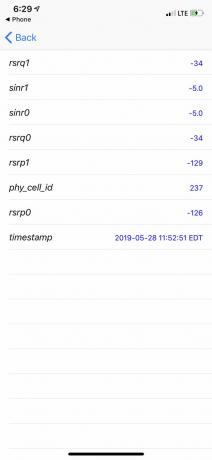
Sprechen Sie über ein verstecktes Feature! Vergessen Sie, Ihr Telefon in die Luft zu schwenken und herumzulaufen, um das stärkste Mobilfunksignal zu finden. Verwenden Sie einfach diesen Trick und Sie erhalten eine klare Anzeige der Signalstärke:
- Öffne das Telefon App.
- Wählen *3001#12345#*.
- Tippen Sie auf die Anruftaste.
- In iOS 6 bis 10 lädt dies die Feldtest Bildschirm und Sie können mit Schritt 7 fortfahren. Auf iOS 11 und höher lädt es die Armaturenbrett.
- Zapfhahn LTE.
- Zapfhahn Serving Cell Meas und suche nach den Zeilen rsrp0 (Ihr aktueller Mobilfunkmast) und rsrp1 (der nächste Backup-Turm).
- Tippen Sie auf die Signalstärkeanzeige in der oberen linken Ecke.
- Je niedriger die Zahl, desto besser das Signal. -90 ist also ein großartiges Signal, -110 ist in Ordnung und -125 ist überhaupt kein Signal. Gehen Sie herum, um zu sehen, wie sich die Signalstärke ändert, und verwenden Sie Ihr Telefon, wenn Sie eine niedrige Nummer haben.
Dieser Hack funktioniert auf iPhones mit iOS 6 bis iOS 10. Auf Telefonen mit iOS 11 muss Ihr Telefon über ein Intel-Modem verfügen. Modelle, die dies tun, sind das iPhone 11 und 11 Pro, iPhone XS, iPhone XR, iPhone X: (A1901), iPhone 8: (A1905), iPhone 8 Plus: (A1897), iPhone 7: (A1778) und iPhone 7 Plus: (A1784).
04
von 15

nixki/iStock Editorial/Getty Images Plus
Möchte bekommen Benachrichtigungen von neuen Texten, eingehenden Anrufen oder anderen nützlichen Informationen, ohne auf Ihren iPhone-Bildschirm zu schauen oder auf Geräusche zu achten? Bei diesem Hack blinkt der Kamerablitz auf der Rückseite des Telefons, wenn Sie eine neue Benachrichtigung erhalten. Folgen Sie einfach diesen Schritten:
- Zapfhahn Einstellungen.
- Zapfhahn Allgemein (Überspringen Sie diesen Schritt unter iOS 13 und höher).
- Zapfhahn Barrierefreiheit.
- Zapfhahn Audio/Visuell.
- Zapfhahn LED-Blitz für Warnungen.
- Schieben Sie den Schieberegler auf ein/grün. Verschieben Sie auch die Blitz auf lautlos Schieberegler auf Ein/Grün.
Dieser Hack funktioniert auf allen iPhone-Modellen mit Kamerablitz.
05
von 15
Nehmen Sie Fotos mit der Lautstärketaste auf

frankreporter/E+/Getty Images
Wussten Sie, dass das Tippen auf die Kamerataste auf dem Bildschirm nicht die einzige Möglichkeit ist, Fotos aufzunehmen? Es gibt eine viel einfachere Möglichkeit, schnell Fotos aufzunehmen, ohne auf den Bildschirm zu schauen oder darauf zu tippen. Wenn die Kamera-App geöffnet ist, klicken Sie auf die Lauter-Taste und Ihr Telefon nimmt ein Foto auf. Dies funktioniert sogar mit Kopfhörern, die über Inline-Fernbedienungen verfügen.
Dieser Hack funktioniert auf allen iPhone-Modellen. Einige Modelle können auch mit der Leiser-Taste Fotos aufnehmen.
06
von 15
Lass dir von Siri beim Fotografieren helfen

SKrow/iStock unveröffentlicht/Getty Images
Jeder weiß, dass er fragen kann Sirius Fragen, aber wussten Sie, dass Siri das Fotografieren schneller machen kann? Obwohl das Foto nicht wirklich aufgenommen werden kann, kann Siri die Kamera-App mit der gewünschten Einstellung öffnen. Sie müssen also nur auf die Kamerataste tippen (oder auf die Lautstärketaste klicken). Hier ist, was zu tun ist:
Aktivieren Sie Siri (halten Sie je nach Modell die Home- oder Seitentaste gedrückt) und bitten Sie Siri, ein Foto oder Video aufzunehmen. Ihre Optionen sind:
"Hey Siri, mach ein Foto" (du kannst auch "Bild" sagen)
"Hey Siri, mach ein quadratisches Foto"
"Hey Siri, mach ein Panoramafoto"
"Hey Siri, mach ein Video"
"Hey Siri, mach ein Zeitlupenvideo"
"Hey Siri, mach ein Tap-Lapse-Video"
"Hey Siri, mach ein Selfie."
Wenn Sie das gewünschte Bild haben, tippen Sie auf die Kamera- oder Lautstärketaste.
Dieser Hack funktioniert auf allen iPhone-Modellen. Die Selfie-Funktion erfordert iOS 10 und höher.
07
von 15
Geben Sie Ihre Befehle an Siri ein, anstatt sie zu sprechen
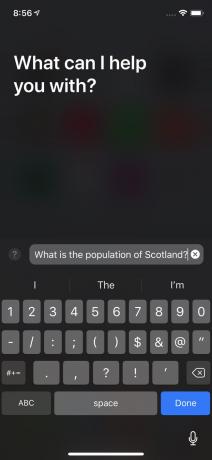
Siri ist großartig, aber Sie können nicht in jeder Situation mit Siri sprechen und laute Antworten erhalten (und für einige Menschen mit Behinderungen ist Sprechen möglicherweise keine Option). In diesen Fällen können Sie Siri verwenden, wenn Sie Tippen Sie auf Siri eingeschaltet. Mit diesem Trick können Sie auf Siri zugreifen und ihm Befehle durch Tippen geben. Hier ist, was zu tun ist:
- Zapfhahn Einstellungen.
- Zapfhahn Allgemein (Überspringen Sie diesen Schritt unter iOS 13 und höher).
- Zapfhahn Barrierefreiheit.
- Zapfhahn Sirius.
- Bewege das Tippen Sie auf Siri Schieberegler auf Ein/Grün.
- Aktivieren Sie nun Siri, und eine Tastatur erscheint, mit der Sie Ihren Befehl eingeben können. Sie können auch über das Mikrofonsymbol sprechen.
Dieser Hack funktioniert auf allen iPhone-Modellen mit iOS 11 und höher.
08
von 15

Mit der Veröffentlichung von iOS 13 wurde dem iPhone ein offizieller Dark Mode hinzugefügt. Erfahren Sie, wie Sie es verwenden, indem Sie lesen So aktivieren Sie den Dunkelmodus auf iPhone und iPad.
Dunkle Modi sind eine beliebte Funktion für Leute, die ihre Geräte oft im Dunkeln verwenden. Wenn der dunkle Modus aktiviert ist, wechselt Ihre helle iPhone-Benutzeroberfläche zu dunklen Farben, die bei schlechten Lichtverhältnissen für die Augen angenehmer sind (sie sind auch für Menschen mit Farbenblindheit hilfreich). Das iPhone bietet zwar keinen echten Dunkelmodus, aber dieser Trick bringt Sie kleinlich:
- Zapfhahn Einstellungen.
- Zapfhahn Allgemein.
- Zapfhahn Barrierefreiheit.
- Zapfhahn Unterkünfte anzeigen.
- Zapfhahn Farben invertieren.
- Wählen Sie entweder Intelligente Umkehrung (wodurch einige Bildschirmfarben in den Dunkelmodus geschaltet werden) oder Klassische Umkehrung (die alle Farben wechselt).
Du kannst schalte den dunklen Modus um leicht an- und auszuschalten.
Dieser Hack funktioniert auf allen iPhone-Modellen mit iOS 11 und höher.
09
von 15
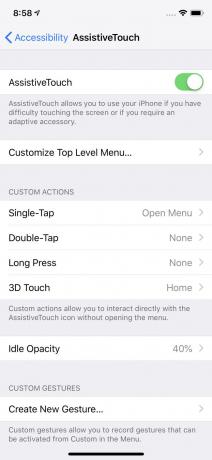
Wenn Sie ein iPhone X oder neuer haben, vermissen Sie möglicherweise die alte Hardware Home "Button. Auch wenn Sie ein anderes Modell haben, möchten Sie vielleicht die Optionen und Funktionen zum Hinzufügen einer virtuellen Home-Taste zu Ihrem Bildschirm. Dies ist ein großartiger Hack, da er schnellen Zugriff auf Funktionen bietet, die ansonsten Gesten oder mehrere Fingertipps erfordern. So aktivieren Sie diese virtuelle Home-Taste:
- Zapfhahn Einstellungen.
- Zapfhahn Allgemein (Überspringen Sie diesen Schritt unter iOS 13 und höher).
- Zapfhahn Barrierefreiheit.
- Zapfhahn Berühren (Tun Sie dies nur auf iOS 13 und höher).
- Zapfhahn AssistiveTouch.
- Schieben Sie den Schieberegler auf ein/grün.
Dieser Hack funktioniert auf allen iPhone-Modellen.
10
von 15
Versteckte Verknüpfungen für Ihre Lieblings-Apps
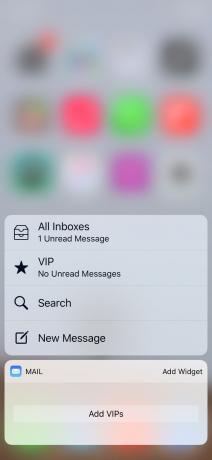
Wenn Sie ein iPhone mit ein 3D-Touchscreen oder ein iPhone 11 und höher gibt es Verknüpfungen zu allgemeinen Funktionen einiger Ihrer Lieblings-Apps, die in den App-Symbolen versteckt sind. Um darauf zuzugreifen, drücken Sie hart auf ein App-Symbol. Wenn die App diese Funktion unterstützt, erscheint ein Menü mit einer Reihe von Verknüpfungen aus dem Symbol. Tippen Sie auf das gewünschte und Sie springen in die App und in diese Aktion.
Dieser Hack funktioniert auf der iPhone 6S-Serie, 7er-Serie, 8er-Serie, X, XS, XR und 11-Serie.
11
von 15
Erleichtern Sie das Erreichen weit entfernter Symbole

Wenn die iPhone-Bildschirme größer werden, wird es schwieriger, Symbole in der hinteren Ecke gegenüber Ihrer Hand zu erreichen. Nicht, wenn Sie diesen Trick kennen. Das iOS enthält eine Funktion namens Erreichbarkeit, die die oberen Symbole nach unten zum unteren Rand des Bildschirms zieht, damit sie leichter angetippt werden können. Hier ist wie:
- Tippen Sie auf iPhones mit einer Home-Taste vorsichtig zweimal auf die Home-Taste (aber nicht darauf).
- Wischen Sie auf dem iPhone X und höher von der Anzeigelinie am unteren Bildschirmrand nach unten.
- Der Bildschirminhalt wird nach unten verschoben.
- Tippen Sie auf das gewünschte Element und der Bildschirm wird wieder normal. Wenn Sie Ihre Meinung geändert haben, tippen Sie auf eine andere Stelle auf dem Bildschirm, um abzubrechen.
Dieser Hack funktioniert auf der iPhone 6-Serie, 6S-Serie, 7-Serie, 8-Serie sowie den iPhone X-, XS-Serien, XR- und 11-Serien.
12
von 15
Ersetzen Sie Ihre Tastatur durch ein Trackpad
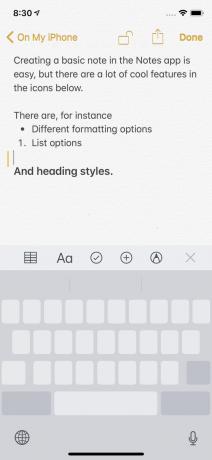
Es ist so mühsam, den kleinen Lupencursor über den Bildschirm zu bewegen, wenn Sie versuchen, einen bestimmten Text auszuwählen. Wir haben einen Trick für Sie, der das Platzieren des Cursors im Text viel einfacher macht. Es funktioniert, indem Sie Ihre Tastatur in ein Trackpad verwandeln, wie eine Maus auf einem Laptop. Hier ist, was zu tun ist:
- Öffnen Sie eine App, in der Sie den Text mit der Standard-iPhone-Tastatur bearbeiten können (einige Tastaturen von Drittanbietern auch diese Funktion unterstützen).
- Tippen und halten Sie eine beliebige Taste auf der Tastatur.
- Die Buchstaben auf den Tasten verschwinden. Ziehen Sie Ihren Finger über die Tastatur, als würden Sie eine Maus auf einem Trackpad steuern.
- Beobachten Sie den Cursor auf dem Bildschirm und lassen Sie ihn los, wenn der Cursor an der gewünschten Stelle ist.
Dieser Hack funktioniert auf iPhone-Modellen mit einem 3D-Touchscreen mit iOS 9 und höher und auf allen anderen Modellen mit iOS 12. Unter iOS 13 können Sie den Cursor einfach an eine beliebige Stelle auf dem Bildschirm ziehen. keine Notwendigkeit, die Tastatur fest zu drücken.
13
von 15
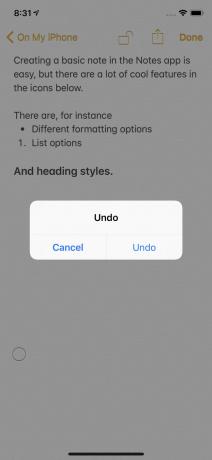
Wenn Sie eine Notiz, eine Textnachricht oder einen anderen Text eingeben und das gerade Geschriebene löschen möchten, müssen Sie die Löschtaste auf der Tastatur nicht verwenden. Wenn Sie diesen Hack aktiviert haben, müssen Sie nur Ihr iPhone schütteln, um Ihre Schrift zu löschen. Hier ist, was zu tun ist:
- Zapfhahn Einstellungen.
- Zapfhahn Barrierefreiheit.
- Zapfhahn Berühren (nur auf iOS 13 und höher).
- In dem Interaktion Abschnitt, tippen Sie auf Zum Rückgängig schütteln.
- Schieben Sie den Schieberegler auf ein/grün.
Wenn Sie dann gerade etwas eingegeben haben, das Sie loswerden möchten, schütteln Sie Ihr Telefon und tippen Sie auf Rückgängig machen im Popup-Fenster.
Dieser Hack funktioniert auf allen iPhone-Modellen.
14
von 15
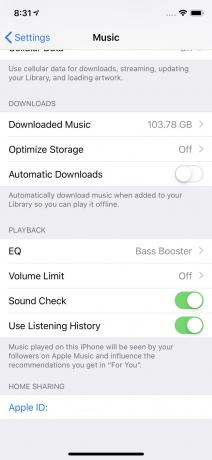
Ist Ihnen schon einmal aufgefallen, dass die Musik auf Ihrem Telefon mit unterschiedlichen Lautstärken aufgenommen wird? Alte Lieder sind meist leiser, neuere Lieder lauter. Dies kann bedeuten, dass Sie die Lautstärke ständig ändern müssen. Nun, wir haben einen Trick, der all Ihre Musik auf dem gleichen Niveau abspielen lässt. Es heißt Sound Check und ist in iOS integriert. Es überprüft die Lautstärke Ihrer gesamten Musik, ermittelt einen Durchschnitt und wendet diesen dann standardmäßig auf Ihre gesamte Musik an. So aktivieren Sie es:
- Zapfhahn Einstellungen.
- Zapfhahn Musik.
- Scrollen Sie nach unten zu Wiedergabe.
- Bewege das Soundcheck Schieberegler auf Ein/Grün.
Dieser Hack funktioniert auf allen iPhone-Modellen.
15
von 15

Sie wissen vielleicht, dass Ihr iPhone hat eine eingebaute Ebene Sie können Bilder oder Regale begradigen, aber wussten Sie, dass es auch eine App namens Measure gibt, die verwendet erweiterte Realität um Ihnen beim Messen von Entfernungen zu helfen? Hier ist, was Sie tun müssen:
- Tippen Sie auf die Messen App, um es zu öffnen.
- Positionieren Sie Ihre iPhone-Kamera so, dass sie auf eine ebene Fläche zeigt.
- Tippen Sie auf die + Symbol, um die Messung zu starten.
- Bewegen Sie das iPhone so, dass sich auch das Maß auf dem Bildschirm bewegt.
- Wenn Sie den Raum gemessen haben, tippen Sie auf das + erneut, um die gemessene Entfernung anzuzeigen.
Die Measure App kann noch viel mehr als das.
Dieser Hack funktioniert auf der iPhone SE- und 6S-Serie und höher mit iOS 12 und höher.
